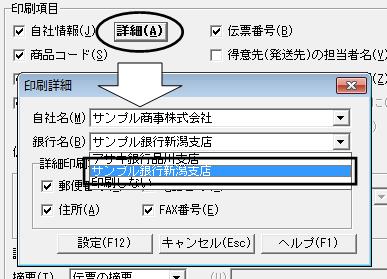Q.請求書等印刷時に自社の振り込み口座名を印刷させる方法
自社情報設定にて自社口座を設定していただきますと、印刷時に銀行名を印刷させることができます。
<操作方法>
A.自社口座の設定方法
1.ダイレクトメニューの「導入」-「自社情報設定」を開き、[次へ(N)>]ボタンをクリックします。
2.画面右上部分の「自社口座の設定」に内容を入力し、画面下部の[完了(F12)]ボタンをクリックします。
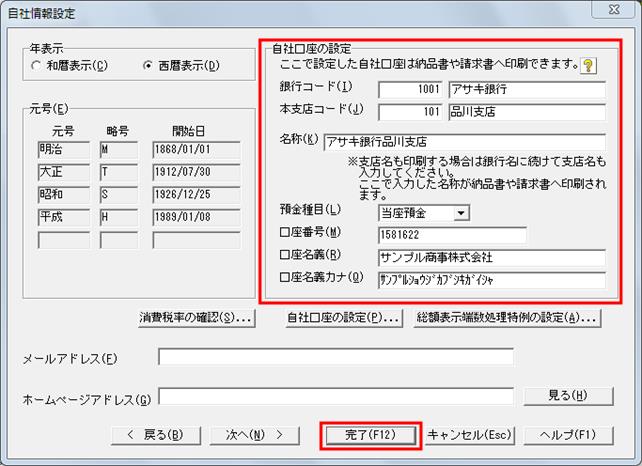
3.次のメッセージで[OK]ボタンをクリックします。
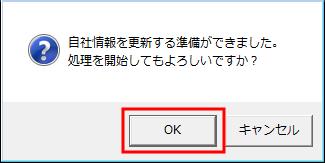
以上で自社情報設定での操作は完了です。
B.自社口座の修正・追加方法
1.既に自社口座の内容が入力されてマスクがかかっている場合は、 [自社口座の設定(P)]ボタンをクリックします。

2.以下の画面が表示されましたら、[詳細(A)]ボタンをクリックします。
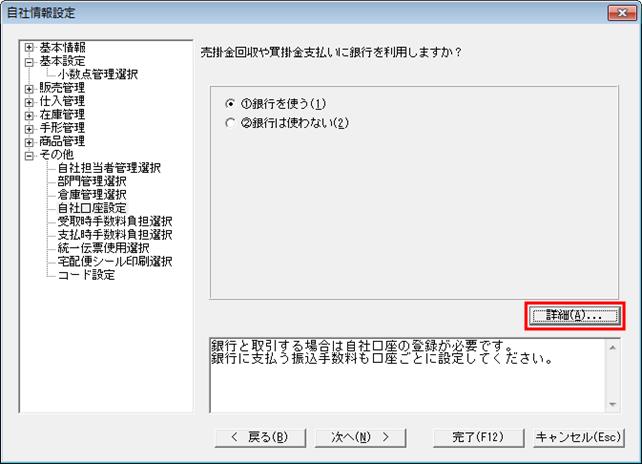
3.「自社口座一覧」が表示されます。登録済みの口座の内容を修正する場合は銀行をダブルクリックしてください。新しい口座を追加する場合は[追加(F3)]ボタンをクリックしてください。

4.以下の画面が表示されますので、登録したい銀行口座を入力し、設定していただきます(以下の銀行は登録の見本になります)。銀行支店名も印刷したい場合は「名称」に入力した銀行名に続けて支店名も入力ください。
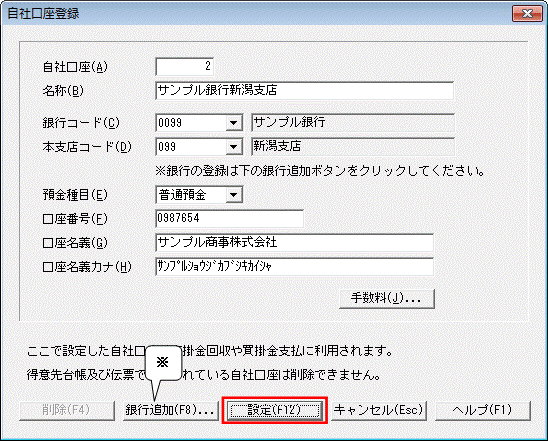
※銀行コードや本支店コードが登録されていない場合は[銀行追加(F8)]ボタンより追加して登録してください。

5.ご登録いただきましたら、「自社情報設定」を[完了(F12)]ボタンで閉じていただきます。
次のメッセージで[OK]ボタンをクリックしてください。
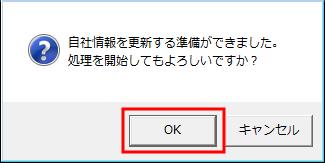
以上で自社情報設定での操作は完了です。
○印刷時には、印刷項目を設定する画面の[詳細(A)]ボタンから登録した銀行をご選択いただきますと、銀行名が納品書や請求書に印刷されます(下図をご参照ください)。